时间:2019-03-20 14:38:26 来源:www.win7qijian.com 作者:系统玩家
进行电脑的操作的时候很多用户会发现系统中的一些不需要打开的程序也显示为运行的情况,这样会导致电脑的运行操作很麻烦,可能会出现卡顿的情况,因此用户需要将这些不需要操作的程序批量关闭,那么win7系统运行程序怎么批量关闭呢?
方法一、
以管理员的身份打开命令提示符,输入taskkill /F /IM iexplore.exe等待操作完成,关闭重复的IE进程。
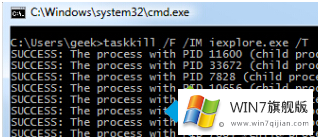
方法二、
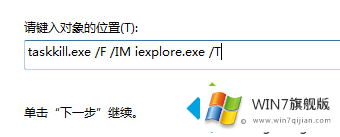
1、win7系统运行程序怎么批量关闭?右键单击桌面空白处选择新建快捷方式,输入taskkill.exe /F /IM iexplore.exe /T,下一步。
2、完成新建,需要批量关闭运行程序,双击该快捷方式一键关闭。
操作完成之后就能够将系统的运行程序进行批量的关闭设置,如果用户不知道win7系统运行程序怎么批量关闭,需要进行电脑的管理员命令提示符的命令输入关闭,或者新建快捷方式完成关闭的设置解决,希望能够对用户有所帮助。